展平面的步骤
展平一个或多个连续面。
使用此命令可以展平无法使用“展开”命令或钣金展开模式命令展开的面。例如,织物或标记对象。“展平”不使用折弯计算来展平选定的面。
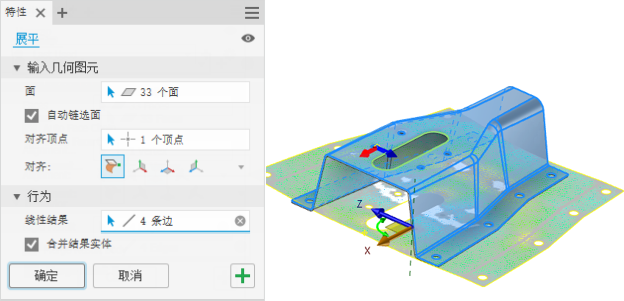
展平零件面
在功能区的零件文件
 “三维模型”选项卡
“三维模型”选项卡  “创建”面板
“创建”面板  “展平”。
“展平”。单击“高级设置”菜单,并启用“创建专用视图表达”来创建仅显示展平面的视图。视图表达有助于隔离零件文件中的曲面,或者为工程图中的曲面制作文档。
如果需要,可以指定一个预设。
注意:若要指定“展平”行为的首选项,请单击齿轮图标。面:在图形窗口中,选择一个或多个连续面。
自动链选面:支持链选面以通过一次拾取选择多个面。
“对齐”...在选择要展平的面时,“展平”将使用离您的选择的最近顶点。在基准平面对齐中,指定的顶点位于 (0, 0, 0) 中心点。清除顶点选择可选择其他顶点。
对齐:
- 与模型对齐:将展平的曲面放置在与模型相同的方向。
注意:使用基准平面定向曲面时,可以在显示中使用操纵器来重新定位输出曲面,且顶点会显示方向指示器。- 对齐到 XY 平面:将展平的曲面放置在原点处并与 XY 平面放在同一方向。
- 对齐到 XZ 平面:将展平的曲面放置在原点处并与 XZ 平面放在同一方向。
- 对齐到 YZ 平面:将展平的曲面放置在原点处并与 YZ 平面放在同一方向。
在下图中,“自动链选面”已禁用,且在钣金零件中选择了加强角板。为获得最佳结果,请使用某些变形展平节点,然后抑制节点板并创建零变形的零件展开模式。
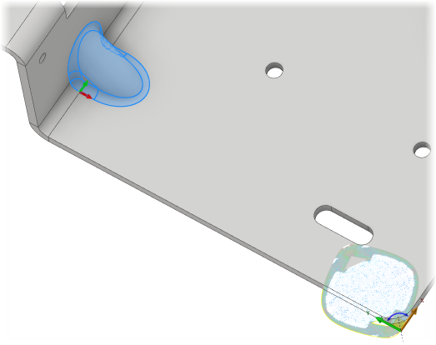
还可以选择执行以下操作之一:
- 线性结果:启用该项可选择要保持线性的一个或多个连续边。
- 刚性结果:启用该项可选择要保持刚性的一个或多个边。例如,选择共面孔以在展平时保持间距。
合并结果实体:启用该项可创建作为单个曲面的输出。禁用该项可创建具有多个面的单个曲面。
注意:曲面预览将显示曲面网格和热量贴图。热量贴图将变形和张力较低的区域显示为蓝色,将变形和张力较高的区域显示为红色。创建后,编辑展平特征以查看热量贴图。
- 若要展平选择并开始新的展平,请单击加号
 。
。 - 单击“确定”以创建展平并结束命令。
若要编辑展平特征,请执行以下操作:
- 在浏览器中找到该特征。
- 单击鼠标右键,然后选择“编辑特征”。
- 使用特性面板中的选择进行所需的修改。
- 单击“确定”接受修改。
在工程图中呈现展平曲面的细节
提示:在零件文件中,启用“创建专用视图表达”选项。在工程图中使用该视图表达可显示展平曲面的细节。
- 在工程图中,启动“基础视图”命令。
- 在“工程视图”对话框中,指定显示展平曲面的视图表达。
注意:在创建视图之前,请根据需要使用 ViewCube 来更改曲面的法线视图。如果创建呈现曲面边的视图,它将显示为空。
- 单击“确定”创建视图。
- 根据需要添加标注。